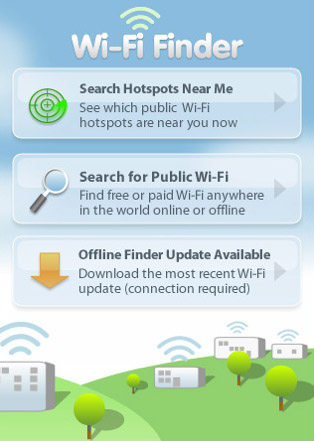
Ако до голяма степен сте зависими от преносимото си устройство, за да вършите работата си в движение и Wi-Fi зоните са необходимост за вас, то в такъв случай задължително трябва да имате приложението Wi-Fi Finder.
Таблетите позволяват на бизнес потребителите да бъдат функционални, независими и мобилни. Те са ултрапортативни, лесни за употреба, мощни и с богат набор от функции и възможности. Много таблети (като Samsung Galaxy Tab) са съвместими с 4G мрежата, която в сравнение с други мобилни мрежи е доста бърза. Разбира се има моменти, когато или нямате 4G сигнал или 4G скоростта ще е слаба. За щастие, в такива случаи можете да използвате Wi-Fi връзката на таблета или смартфона и няма да се налага да изпадате в безнадеждни ситуации.
Но какво да правите тогава, когато пътувате и не знаете точно къде да намерите Wi-Fi точки? Преди да тръгнете на път, свалете си Wi-Fi Finder от JiWire Inc., за да сте сигурни, че имате карта на всички безплатни и платени безжични връзки.
Ето няколко неща, които можете да правите с това приложение:
- Сканирате за Wi-Fi хот спот близо до вас
- Търсите за Wi-Fi навсякъде по света
- Можете да видите детайли на Wi-Fi „горещите точки“, местоположение и упътване как да стигнете до там
- Филтриране на резултатите по местоположение или вида на доставчика
- Мрежи, които работят онлайн и офлайн
Една забележка за това приложение е, че първо трябва да имате връзка с Интернет. Ако притежавате таблет само с Wi-Fi, трябва да използвате този инструмент с малко планиране и да се уверите, че сте свалили на устройството си офлайн базата с данни (тази стъпка ще обясним малко по-надолу).
Веднъж след като сте инсталирали офлайн базата с данни, можете без проблем да намерите Wi-Fi зони, дори и да нямате Интернет връзка.
Нека видим как да инсталирате и използвате приложението.
Инсталация
Като всяко Android приложение, инсталирането на Wi-Fi Finder е доста лесно (има също Wi-Fi Finder в App Store за iPhone и iPad). Следвайте следните стъпки:
- Отворете онлайн магазина Google Play
- Търсете за wifi finder
- Натиснете „Изтегляне“
След като инсталацията приключи ще намерите Wi-Fi Finder в папката със свалени приложения App Drawer (или като икона на дисплея) и просто кликнете върху иконата, за да се зареди програмата.
Използване
Първо, не забравяйте да свалите офлайн базата данни. С тази база данни ще намирате Wi-Fi зони, без да е необходимо да имате Интернет връзка. За да я инсталирате, отворете приложението (Снимка A ) и щракнете върху Install offline database link.
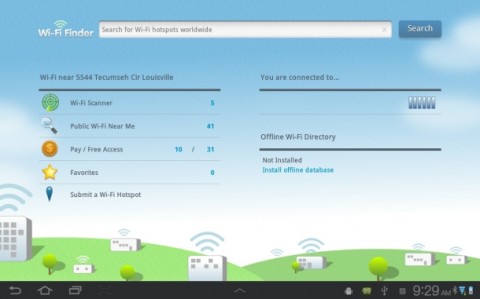
Снимка А
След като сте инсталирали информацията, вече сте готови да използвате приложението (онлайн или офлайн). Можете да търсите специфична локализация за точки на достъп – колкото по-точна е локализацията, толкова по-добри резулати ще ви се показват. Търсенето чрез пощенски код винаги дава най-добри резултати с WiFi Finder.
За да проведете търсене, следвайте следните стъпки:
- Отворете Wi-Fi Finder
- Въведете ключова дума в лентата за търсене (като пощенски код)
- Натиснете бутона за търсене и изчакайте да се появят резултатите
- Веднъж след като сте натиснали „търсене“, ще се отвори нов прозорец (Снимка B), където можете да изберете една от точките за достъп, за да получите повече информация.
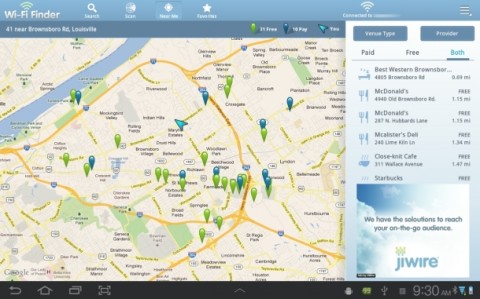
Снимка В
Веднъж след като сте избрали хот спот, ще ви се покаже по-подробна информация за локализацията му (Снимка C). Можете да направите следното:
- да получите адреса на Wi-Fi зоната
- да получите насоки как да стигнете до там
- да добавите местоположението към „любими“
- да споделите Wi-Fi точката
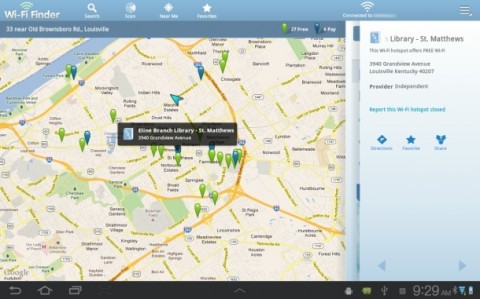
Снимка С
Wi-Fi зони, разположени наблизо
Ако просто искате да знаете къде наблизо има Wi-Fi, натиснете върху бутона Near Me на върха на екрана. Това ще ви изведе списък, базиран на вашето GPS местоположение. Можете да изберете да използвате Wi-Fi Finder като хотспот скенер. Когато стартирате сканирането, Wi-Fi Finder ще ви изведе всички точки в близост. (Снимка D).
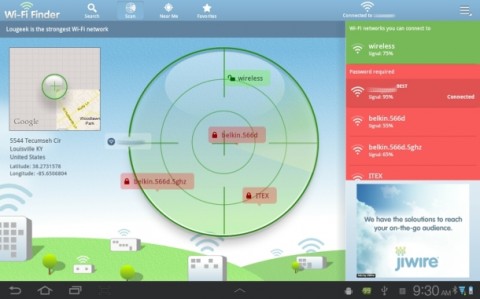
Снимка D
Wi-Fi Finder е един от най-добрите и полезни инструменти за всеки, който работи в движение и често има нужда от Интернет връзка. Програмата определено ще ви бъде незаменим помощник и ще бъде винаги до вас, когато имате нужда!
 Коментари
Коментари





